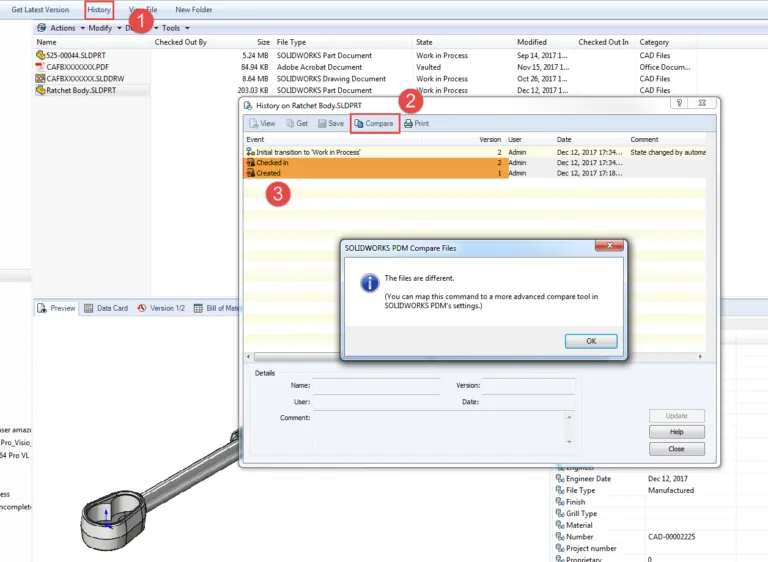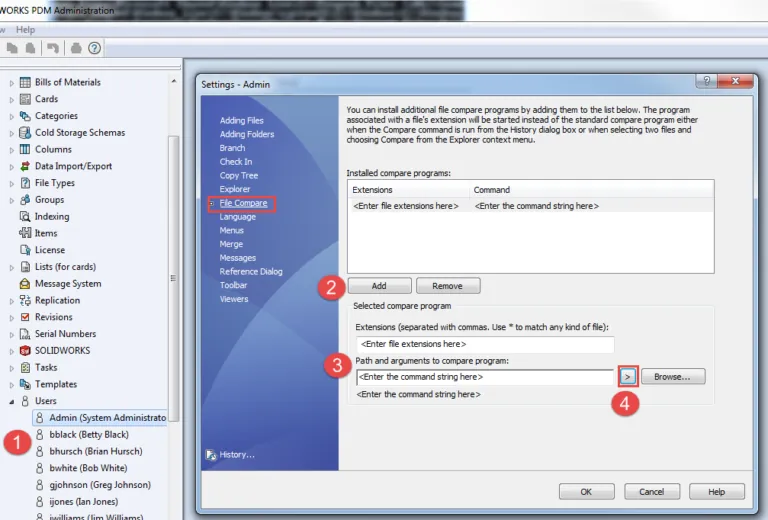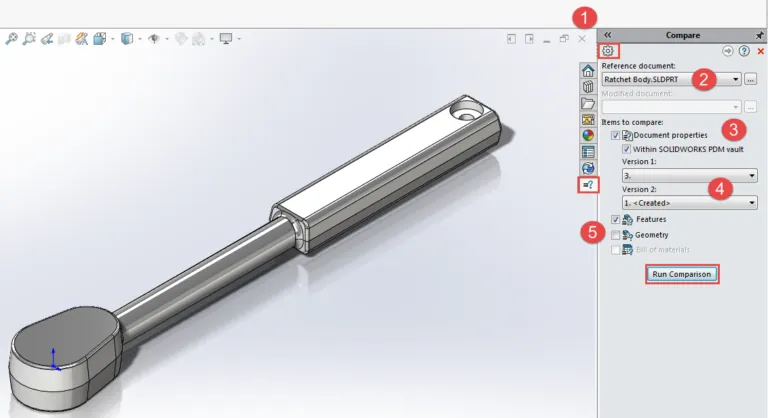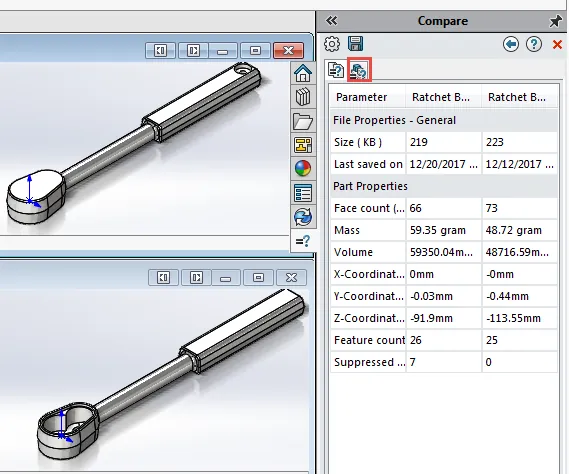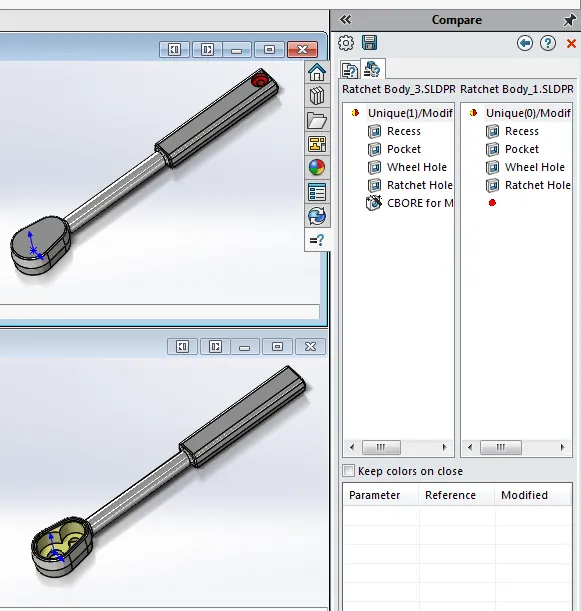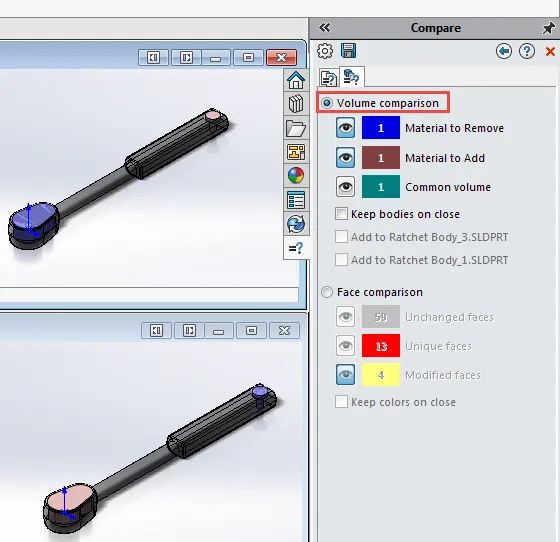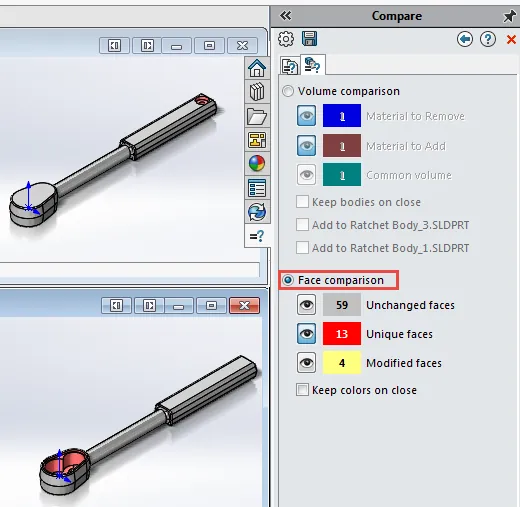Le but de ce document est de mettre en évidence les outils disponibles pour comparerSOLIDWORKS PDMversions de fichiers du moins au plus efficace.
Il existe trois façons de comparer les versions PDM d'un fichier :
- Inspection visuelle des modifications à partir de l'explorateur de fichiers et de l'onglet Aperçu dans PDM.
- Utilisation de la commande Comparer trouvée dans la boîte de dialogue Historique dans PDM.
- Utilisation de la commande Comparer les documents du programme de CAO SOLIDWORKS.
Inspection visuelle des changements
Il s'agit de la méthode la plus simple et la plus directe pour comparer les modifications de version. Dans l'explorateur de fichiers, sélectionnez un fichier du coffre PDM contenant plusieurs versions, obtenez la version à comparer et utilisez l'onglet Aperçu pour inspecter les modifications. Toute personne disposant de PDM Professional ou Standard et de l'une des versions du client PDM (CAD Editor, Contributor ou Viewer) peut effectuer cette inspection visuelle. Les inconvénients majeurs sont l'absence de comparaison côte à côte et l'absence d'outils permettant de suivre les modifications (sauf un œil attentif et une bonne mémoire).
Utilisation de la commande Comparer dans PDM
Une meilleure façon de comparer les versions d'un fichier est d'accéder à la commande Comparer dans la fenêtre de l'explorateur de fichiers dans PDM :
1. À l’aide de l’explorateur de fichiers, sélectionnez un fichier dans le coffre-fort PDM et sélectionnez 'Histoire' dans le Barre d'outils de l'Explorateur Windows.
2. Dans la fenêtre Historique, choisissez les versions à comparer.
3. Sélectionnez 'Comparer'.
À première vue, les résultats ne sont pas très prometteurs. La boîte de dialogue est ambiguë : elle se contente d'indiquer des différences entre les versions sans plus d'explications sur leur nature ; elle donne cependant une indication sur les mesures à prendre pour améliorer les résultats.
Ajout d'une application de comparaison pour la commande Compare
Afin d'obtenir un résultat plus significatif de la commande Comparer, une application de comparaison externe* doit être associée à la commande :
1. Ouvrez l'outil d'administration et connectez-vous à PDM Vault. Sous Utilisateurs, clic droit n'importe quel utilisateur et sélectionnez paramètres pour ouvrir la boîte de dialogue des paramètres.
2. Dans la boîte de dialogue des paramètres, choisissez l'option « Comparaison de fichiers » tabulation puis 'Ajouter'.
3. Ajoutez les extensions de fichier à associer à l'application de comparaison externe* et son chemin d'accès complet. Si l'application est installée dans un dossier système, le chemin d'accès système sera remplacé par la variable. Fichiers de programmes pour s'assurer que le correctif sera correctement évalué pour tous les clients, quels que soient les paramètres du système d'exploitation
4. Sélectionnez la flèche pour choisir parmi d'autres variables système. Assurez-vous d'utiliser des guillemets pour les chemins contenant des espaces. Sélectionnez Argument « %1 % » pour le premier nom de fichier à comparer et Argument « %2 % » pour le deuxième nom de fichier.
* Il n’entre pas dans le cadre de ce blogue d’expliquer quelles applications de comparaison externes peuvent être utilisées pour configurer la commande Comparer, car celles-ci varient en fonction du document à comparer.
Bien que ce soit une méthode très puissante pour comparer des documents, elle comporte des inconvénients. Premièrement, SOLIDWORKS PDM Standard ne permet pas d'ajouter et de configurer une application de comparaison à la commande Comparer ; seul SOLIDWORKS PDM Professional le permet, ce qui signifie que tous les utilisateurs n'ont pas cette fonctionnalité. De plus, il est nécessaire de comprendre la syntaxe nécessaire à la configuration de l'application de comparaison utilisée. Il existe cependant une méthode plus simple pour comparer des fichiers, mais elle présente aussi certaines limitations.
Utilisation de la commande Comparer des documents dans SOLIDWORKS
Cette commande permet de comparer des fichiers dans SOLIDWORKS en général. Dans ce cas précis, elle servira à comparer les versions d'un même fichier pour les pièces et les mises en plan, en particulier, dans un coffre-fort PDM. Ainsi, la commande « Comparer des documents » permet de comparer les éléments suivants : les modifications des propriétés de fichier et de pièce, les ajouts/suppressions de fonctions, les volumes ajoutés ou supprimés dans un modèle et les modifications des mises en plan.
Après avoir ouvert la partie en question, dans les menus déroulants de la barre de menu, sélectionnez « outils > comparer > documents… » et un nouvel onglet apparaîtra dans le volet des tâches.
Comparaison des caractéristiques
Après avoir sélectionné l’onglet Comparer dans le volet Office :
1. Sélectionnez le bouton Paramètres pour ouvrir le « Comparer les options » fenêtre. Cela permettra de spécifier les détails de l'analyse comparative, tels que la couleur utilisée pour mettre en évidence les caractéristiques uniques et modifiées, la couleur de la face unique, la face modifiée, le matériau à supprimer/ajouter pour la géométrie, etc.
2. Sélectionnez le fichier à comparer dans le menu déroulant du document de référence.
3. De « Éléments à comparer » cochez la case « Propriétés du document » et « Dans SOLIDWORKS PDM Vault ».
4. Sélectionnez les versions du fichier à comparer.
5. L'analyse comparative peut être exécutée pour les différences entre les versions de pièces ou dessins seulement. Choisissez de comparer les entités, la géométrie ou la nomenclature (pour les dessins). Dans ce cas, sélectionnez l'option 'fonctionnalités' cochez la case et exécutez la comparaison.
SOLIDWORKS lance l'analyse comparative des versions sélectionnées, et la fenêtre d'origine se divise en deux fenêtres affichant les versions de pièces sélectionnées. Dans le volet Comparer, « Résultat de la comparaison des documents » onglet, le « Résultat de la comparaison des fonctionnalités » L'onglet apparaîtra aussi :
En sélectionnant le « Résultat de la comparaison des fonctionnalités » Dans l'onglet « Modifier », l'affichage s'adaptera pour inclure les différences entre les fonctions : les modifications apportées aux fonctions existantes seront mises en évidence en jaune, tandis que les ajouts/suppressions seront indiqués en rouge. Un point rouge apparaîtra également à côté de la fonction supprimée. Comparer les fonctionnalités Résultat panneau pour indiquer le changement :
Comparaison de la géométrie
Après avoir sélectionné l'onglet Comparer dans le volet des tâches, suivez les mêmes étapes mises en évidence sous « Comparaison des fonctionnalités » à l'exception de la sélection du Géométrie case à cocher à la place (ou en plus des fonctionnalités).
En sélectionnant le « Résultat de comparaison géométrique » Dans l'onglet « Comparaison de volumes », l'affichage change pour inclure une comparaison de volumes ou de faces (selon l'option sélectionnée). La comparaison de volumes permet de modifier la vue en fonction des matériaux à retirer, des matériaux à ajouter et du volume commun, avec une couleur distincte pour chaque élément. Dans ce scénario, « Matériel à enlever » option (en bleu) et « Matériel à ajouter » les options (en brun) sont sélectionnées :
La comparaison des faces permet d'inspecter les faces inchangées, uniques et modifiées des deux pièces. Dans ce cas, « montrer des visages uniques » l'option (en rouge) est sélectionnée :
Comparaison de dessins
Les dessins peuvent être comparés de la même manière, mais avec un inconvénient : ouvrez le dessin en question et, dans la barre de menu déroulante, sélectionnez « outils > comparer > documents… » Dans « Document de référence », choisissez le dessin. Sous « Éléments à comparer », sélectionner « Propriétés du document » et « dans le coffre-fort SOLIDWORKS PDM ». Choisissez les versions nécessaires et exécutez la comparaison.
L'inconvénient est que cette méthode ne compare que les propriétés du document pour chaque dessin, et non les entités définies dans l'espace de dessin. Cependant, vous avez peut-être remarqué qu'un outil est disponible sous'outils>comparer'ça ditDessinerComparerÇa fait exactement ce que vous attendez, mais avec un point clé à souligner.
DrawCompare vous permet de comparer des dessins et d'examiner les différences visuelles, maisils doivent être des fichiers séparésCela signifie que dans PDM, vous ne pouvez pas utiliser DrawCompare pour comparer deux versions différentes du même fichier. Pour ce faire, vous devrez sauvegarder une copie distincte de chaque version et les comparer avec DrawCompare.
En conclusion, les versions PDM d'un fichier peuvent être comparées par :
- Inspection visuelle des modifications à l'aide du « aperçu » dans l'explorateur de fichiers PDM. L'avantage est que n'importe qui ayant un PDM professionnel ou standard et exécutant n'importe quel type de client PDM peut le faire. Cette méthode n'est ni spécifique ni exacte.
- Utiliser la commande Comparer, disponible dans la boîte de dialogue Historique de PDM. L'avantage de cette méthode est que essentiellement, n'importe quel fichier peut être comparé, car elle est hautement configurable (à condition que l'utilisateur puisse spécifier l'application de comparaison externe à utiliser). Cet avantage constitue aussi son inconvénient. Pour les utilisateurs peu expérimentés dans l'écriture de la syntaxe nécessaire, configurer correctement la commande de comparaison dans PDM peut être intimidant. Elle nécessite également une formation PDM professionnelle, bien qu'elle puisse être utilisée avec n'importe quel type de client.
- Utiliser la commande Comparer des documents du logiciel de CAO SOLIDWORKS. C'est la méthode la plus efficace et la plus simple pour comparer les versions de fichiers. Cependant, elle ne peut être utilisée que pour les pièces et les dessins et nécessite l'installation de PDM Professional, d'un éditeur client PDM et de SOLIDWORKS.
- DrawCompare vous permet de comparer deux dessins et d'en identifier les différences. Cependant, les dessins doivent être des fichiers distincts ; il est donc impossible de comparer deux versions d'un même fichier, à moins qu'elles ne soient enregistrées séparément.